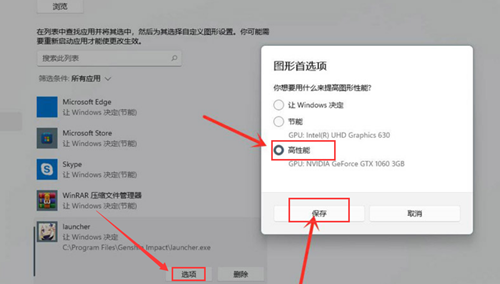想要在 windows 11 系统中为游戏添加独立显卡,提升游戏体验?别着急,php小编鱼仔为你准备了详细的操作步骤。通过这些步骤,你可以轻松设置独立显卡,改善画面流畅度和显示效果,让你的游戏体验更上一层楼!
Win11设置独立显卡的方法
1、点击桌面的开始菜单,选择右上角的设置按钮。
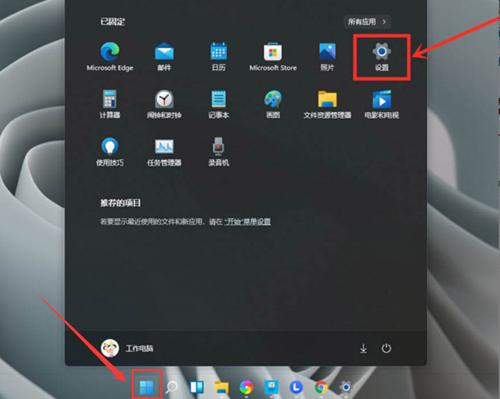
2、在左侧找到游戏并打开游戏模式界面。
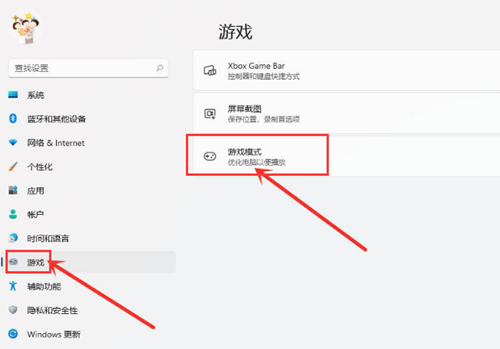
3、在打开的游戏模式中点击图形按钮。
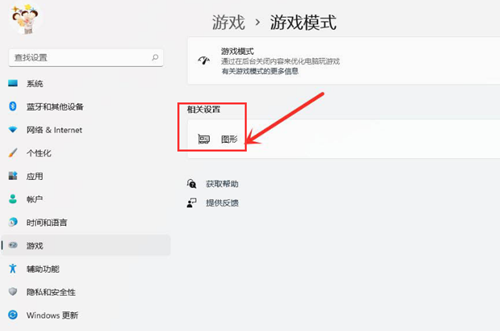
4、点击浏览按钮,选择需要修改的游戏后按下添加选项。
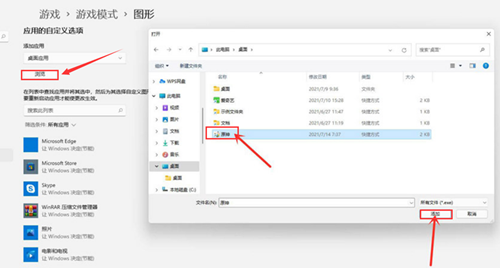
5、在图形界面中找到该游戏,打开选项页面,勾选高性能按钮并保存设置,即可实现游戏的独显运行。